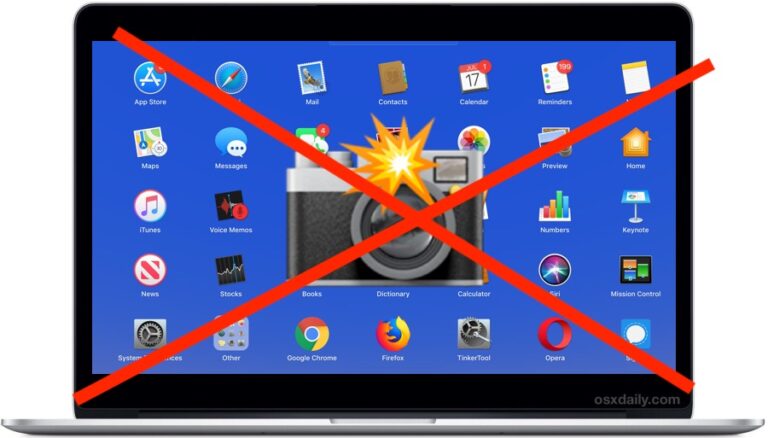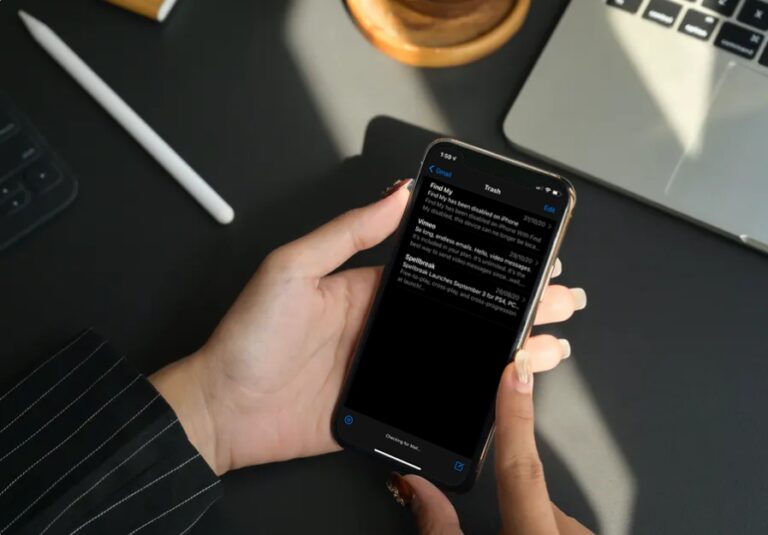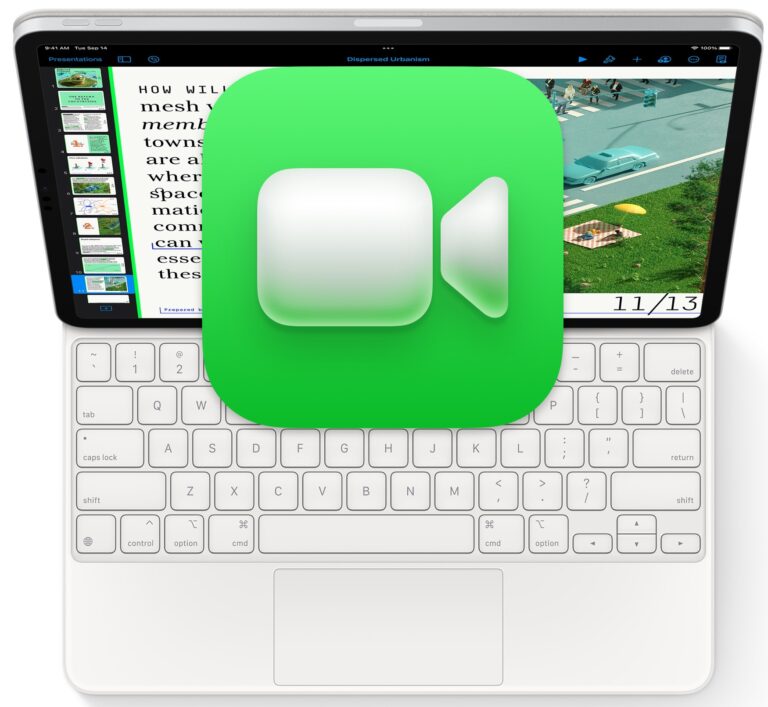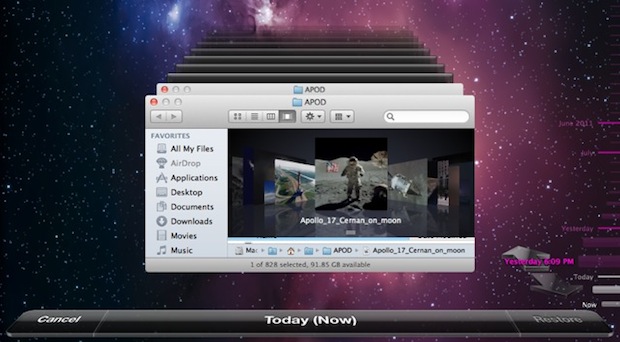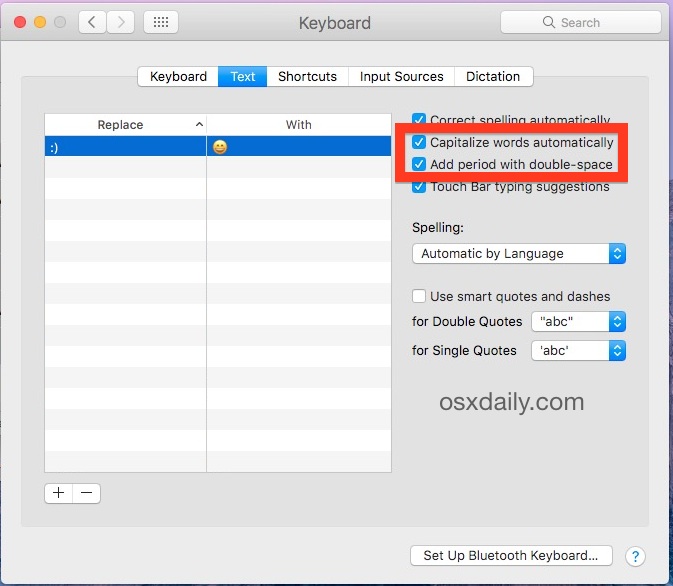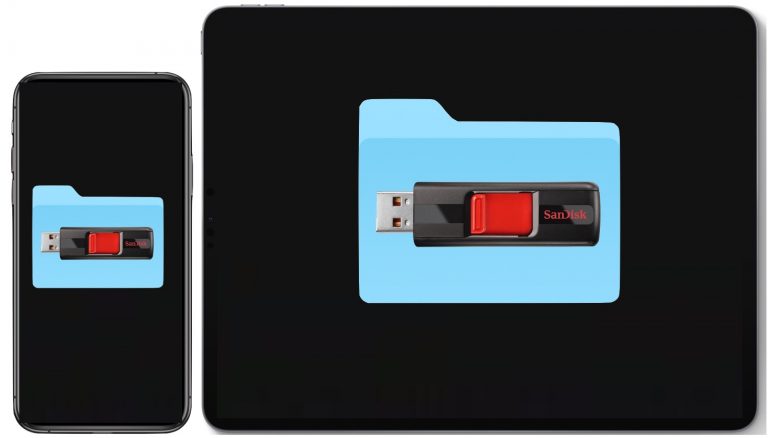Как установить личные контактные данные «Моя информация» на iPhone
![]()
Искусственный интеллект поможет тебе заработать!
Установка вашей личной информации, адреса и контактной информации на iPhone важна, если вы хотите иметь возможность делать такие вещи, как проложить маршрут домой или в другое место из дома, соответствующие данные автозаполнения, возможность легко делиться своим адресом и контактами подробности с другими людьми и многое другое.
Программы для Windows, мобильные приложения, игры - ВСЁ БЕСПЛАТНО, в нашем закрытом телеграмм канале - Подписывайтесь:)
Возможно, тогда неудивительно, что общий вопрос: «как мне изменить мою личную информацию на iPhone?«, И это то, что мы собираемся здесь продемонстрировать. Да, большинство пользователей iPhone правильно настроили «Моя информация» на своих устройствах, но многие другие этого не делают, или некоторые просто могут захотеть изменить свою информацию или установить другую карточку контакта в качестве своих данных.
Во-первых, имейте контактную карточку с самоидентификацией «Моя информация».
Чтобы точно настроить «Моя информация» на ваше личное имя, адрес, номер телефона и другую контактную информацию, вам необходимо убедиться, что вы создали для себя идентификационную карточку контакта. Это будет похоже на создание любого другого контакта в приложении «Контакты», и если вы еще этого не сделали, вот как вы можете сделать карту для себя:
- Откройте приложение «Контакты», если вы видите свое имя и данные вверху под «Моя карта», то вам не нужно создавать новый контакт (хотя вы можете нажать на него, чтобы дважды проверить, что информация о вашей карте точно), в противном случае нажмите кнопку + плюс в углу
- Добавьте свое имя, адрес, адрес электронной почты, номер телефона и другую полезную информацию, как обычно, и нажмите «Готово» для завершения
Вы также можете отредактировать существующую карточку контакта для себя, нажав на свое имя в приложении «Контакты», затем нажав «Изменить» и добавив соответствующие данные, например домашний адрес.
Как установить или изменить контактные данные «Моя информация» на себя на iPhone
Если у вас есть карта контакта с самоидентификацией, вы можете легко настроить ее для iPhone.
- Откройте приложение «Настройки» на iPhone, затем перейдите в «Почта, контакты, календари».
- Прокрутите вниз до раздела «Контакты» и нажмите «Моя информация».
- Выберите свою личную карточку контакта, которая идентифицирует вас и содержит вашу контактную и адресную информацию, нажав на нее
- Выйдите из настроек как обычно
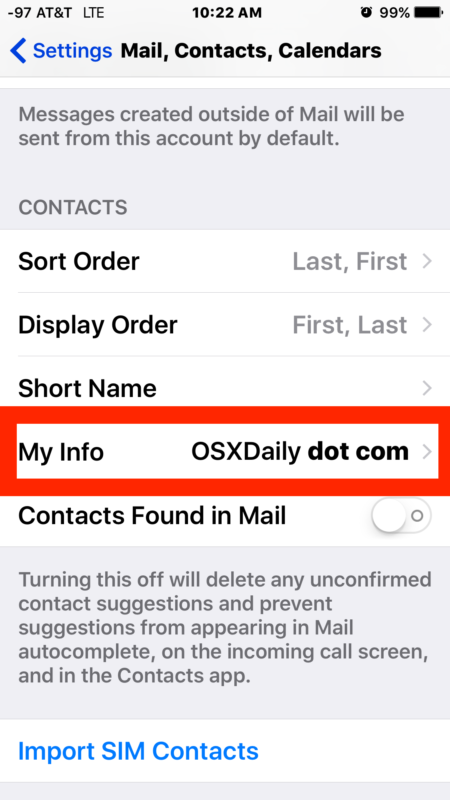
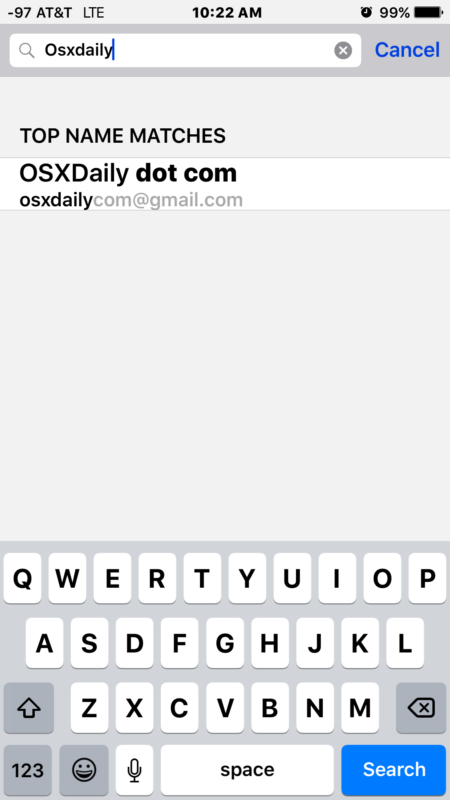
Теперь ваша личная контактная информация установлена для вас на iPhone (и да, это работает одинаково на iPad и iPod touch). Это можно изменить в любое время, поэтому, если ваша карточка контакта изменится или вы отдадите iPhone своему партнеру или ребенку, при необходимости легко сохранить все остальное, как это было, и просто измените контактные данные.
Вы также можете изменить адрес, имя и другую информацию в любое время, перейдя через приложение «Контакты», как описано в первой части этой статьи.
Теперь ваш iPhone знает, кто вы и где вы живете, и это именно то, что вам нужно, если вы хотите иметь возможность делать такие вещи, как сказать Siri, чтобы он давал вам голосовые инструкции домой или из дома в другое место, или делился своим домашним адресом с кем-то еще. , и многое другое.
Программы для Windows, мобильные приложения, игры - ВСЁ БЕСПЛАТНО, в нашем закрытом телеграмм канале - Подписывайтесь:)